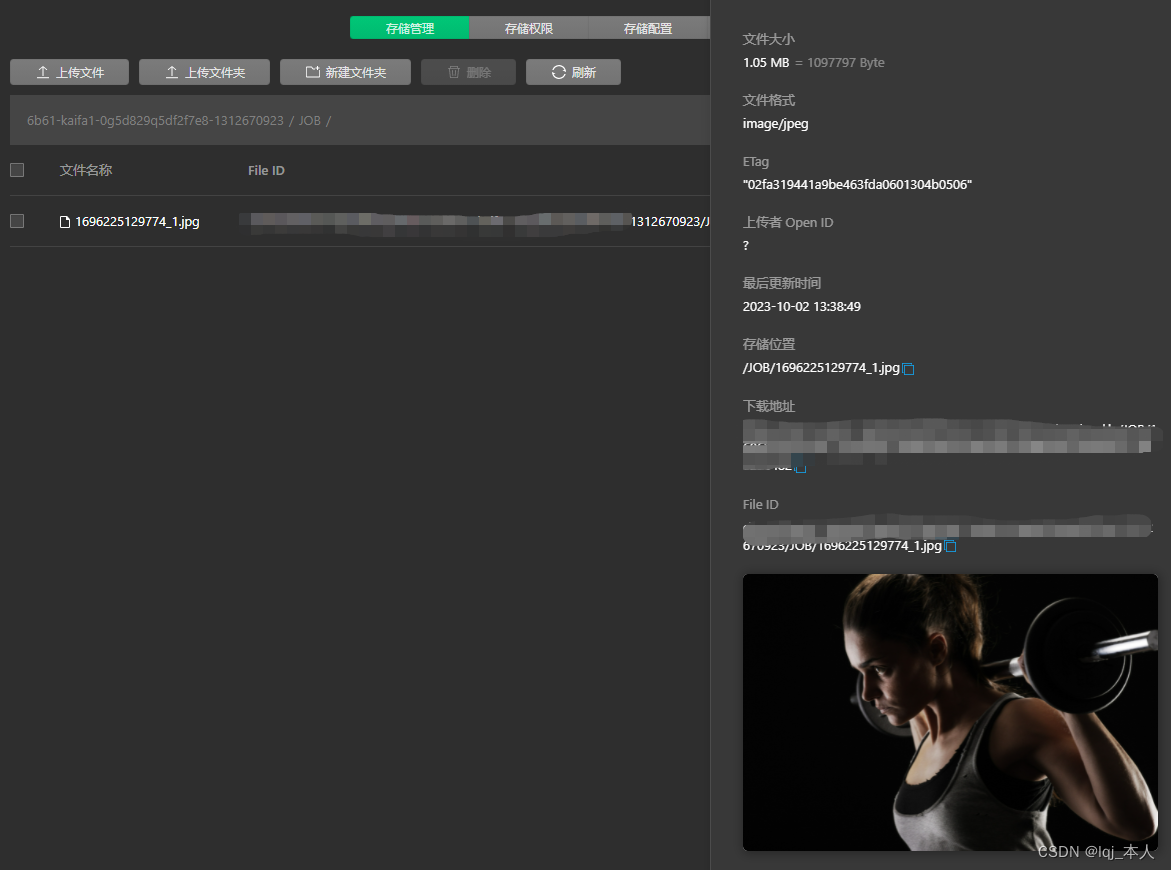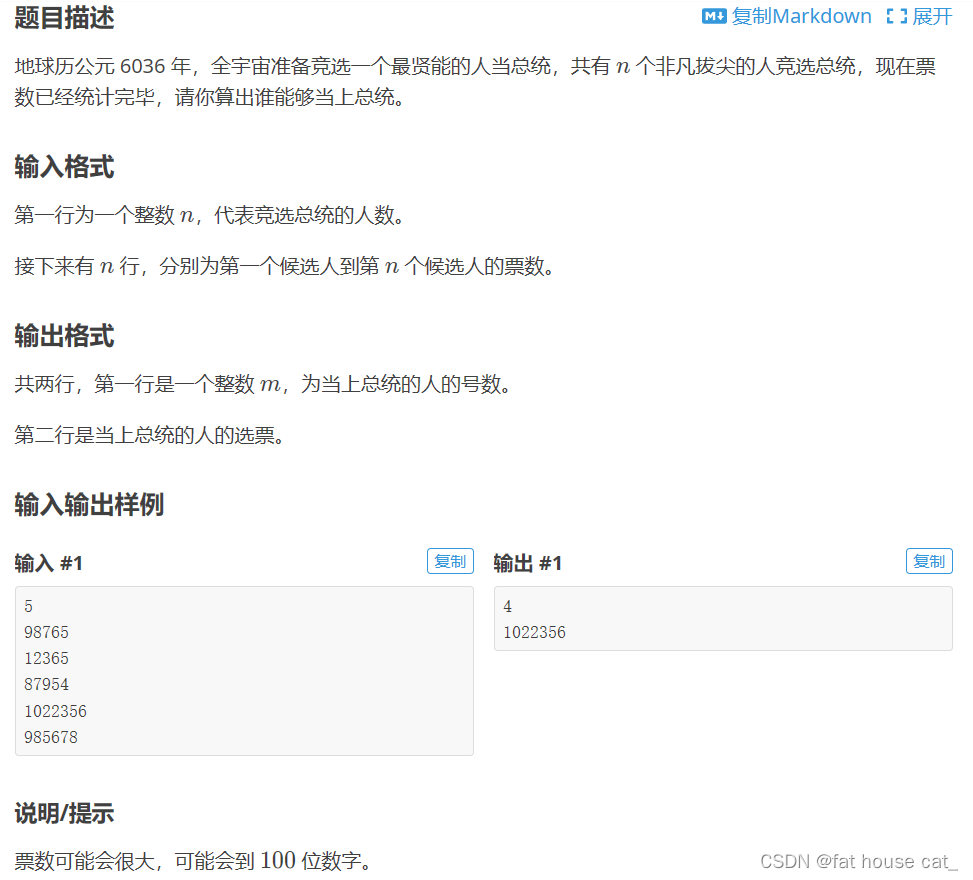文章目录
- 简介
- 1.更新
- 2.安装必要的软件包
- 2.1 基于阿里源
- 3.验证 Docker 安装是否成功
- 4.安装后的一些常规设置及常用的命令
- 4.1 启动 Docker
- 4.2 Docker 在系统启动时自动运行
- 4.3 运行一个 Hello World 镜像
- 4.4 查看docker运行状态
欢迎来到这篇关于在 Ubuntu 上安装 Docker 的教程。在本篇博客中,我们将介绍在Ubuntu 操作系统上如何安装 Docker。Docker 是一个开源的应用容器引擎,允许开发者打包他们的应用以及依赖包到一个可移植的容器中,然后发布到任何流行的 Linux 机器上。下面让我们开始吧。
简介
Docker 是一个开源的容器化平台,它可以帮助用户将应用程序和服务打包到 Docker 容器中,并提供一套简单而强大的命令行工具来管理容器和镜像。与传统虚拟机相比,Docker 容器更加轻量级、便捷、高效,并且可以实现跨平台、跨云、快速部署和扩展等优点。
通过 Docker,用户可以创建和运行多个容器,每个容器相互隔离、独立运行,就像是一个轻量级的虚拟机。用户可以使用 Docker 提供的命令行工具来管理容器和镜像,如构建、运行、停止、删除、导入和导出等操作,还可以通过 Docker Hub 等镜像仓库下载和分享 Docker 镜像。
Docker 的应用场景非常广泛,可以用于开发环境搭建、CI/CD 自动化部署、微服务架构、容器云平台、容器编排等方面。在企业级应用中,Docker 已经成为重要的容器化技术之一,并被广泛应用于生产环境。
总之,Docker 是一个非常流行的容器化平台,提供了一种新的方式来构建、发布和运行应用程序和服务,其轻量级、可移植、易于管理和扩展的优点,使其成为越来越多开发者和企业的首选技术。
一个完整的Docker有以下几个部分组成:
- DockerClient客户端
- Docker Daemon守护进程
- Docker Image镜像
- DockerContainer容器
docker中有这样几个概念:
- dockerfile
- image
- container
实际上你可以简单的把image理解为可执行程序,container就是运行起来的进程。
那么写程序需要源代码,那么“写”image就需要dockerfile,dockerfile就是image的源代码,docker就是"编译器"。
因此我们只需要在dockerfile中指定需要哪些程序、依赖什么样的配置,之后把dockerfile交给“编译器”docker进行“编译”,也就是docker build命令,生成的可执行程序就是image,之后就可以运行这个image了,这就是docker run命令,image运行起来后就是docker container。
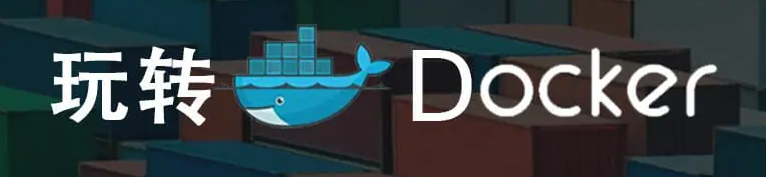
1.更新
sudo apt update
2.安装必要的软件包
Docker 提供了不同版本的安装包,分为社区版(Community Edition,简称 CE)和企业版(Enterprise Edition,简称 EE)。在此教程中,我们将安装 Docker CE。
- 添加 Docker 官方 GPG 密钥(也可以用阿里源):
curl -fsSL https://download.docker.com/linux/ubuntu/gpg | sudo apt-key add -
- 添加 Docker 包源:
sudo add-apt-repository "deb [arch=amd64] https://download.docker.com/linux/ubuntu $(lsb_release -cs) stable"
- 更新包缓存,并安装 Docker
sudo apt update
sudo apt install docker-ce
2.1 基于阿里源
curl -fsSL https://mirrors.aliyun.com/docker-ce/linux/ubuntu/gpg | sudo gpg --dearmor -o /usr/share/keyrings/docker-archive-keyring.gpg
echo "deb [arch=amd64 signed-by=/usr/share/keyrings/docker-archive-keyring.gpg] https://mirrors.aliyun.com/docker-ce/linux/ubuntu $(lsb_release -cs) stable" | sudo tee /etc/apt/sources.list.d/docker.list > /dev/nullsudo apt-get update
sudo apt-get install docker-ce docker-ce-cli containerd
3.验证 Docker 安装是否成功
sudo docker version
正常输出版本信息,则成功!
4.安装后的一些常规设置及常用的命令
4.1 启动 Docker
systemctl start docker
4.2 Docker 在系统启动时自动运行
systemctl enable docker
4.3 运行一个 Hello World 镜像
docker run hello-world
4.4 查看docker运行状态
systemctl status docker
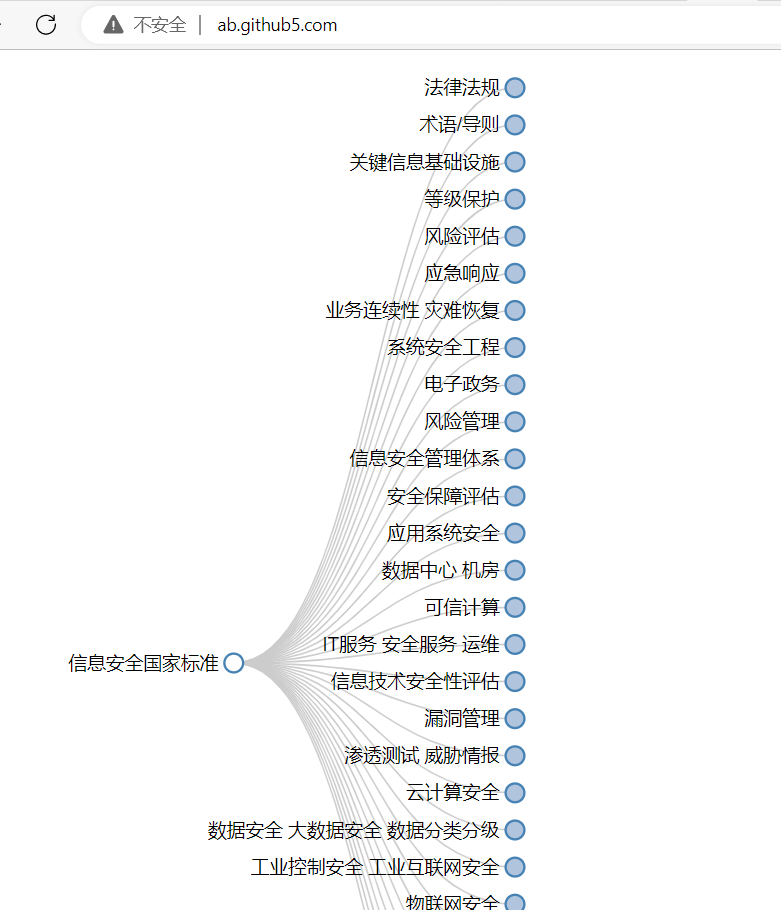
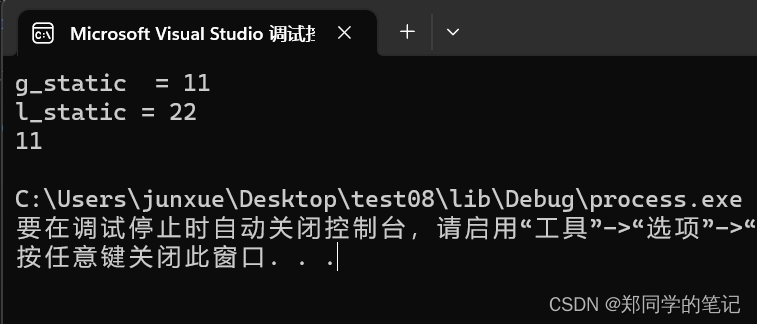

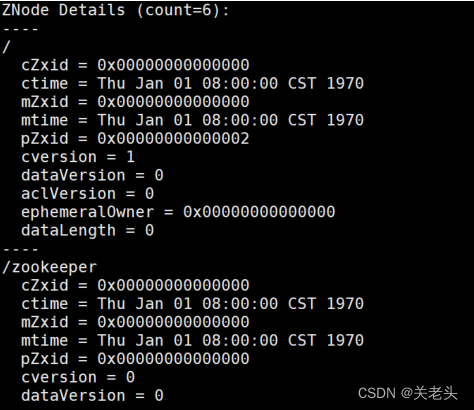
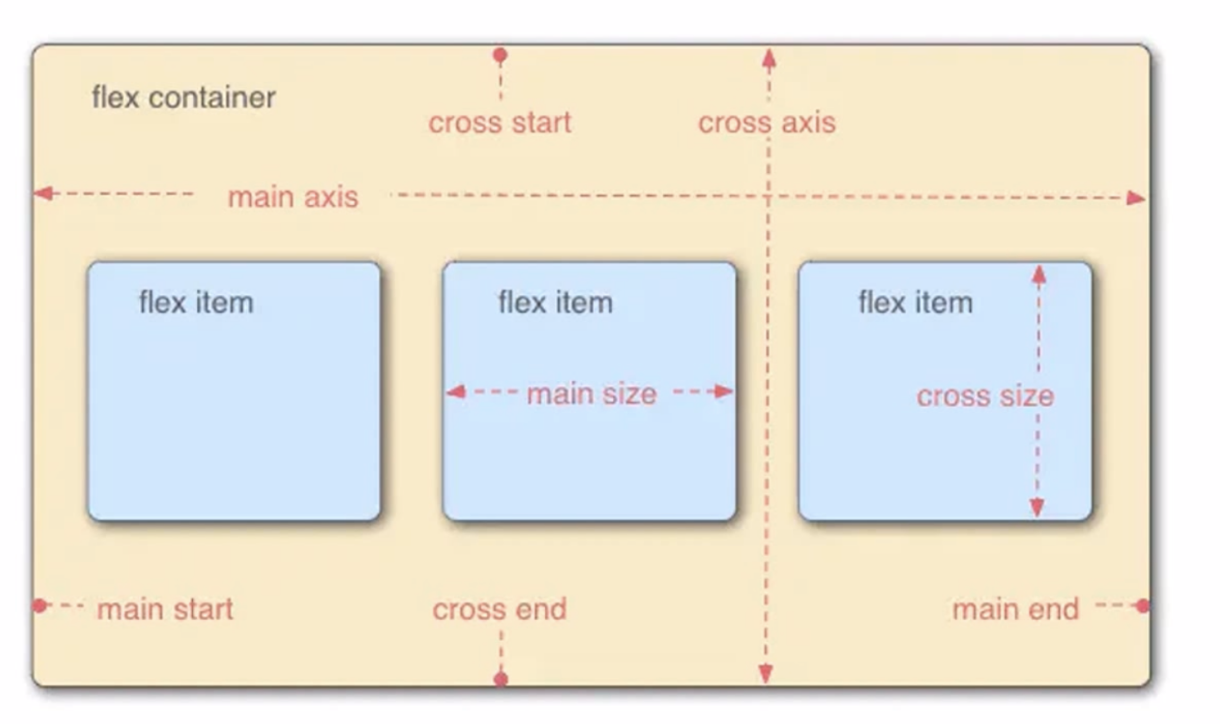
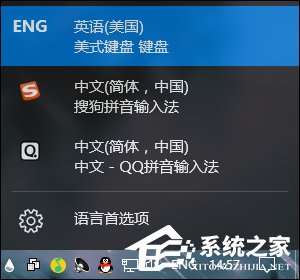
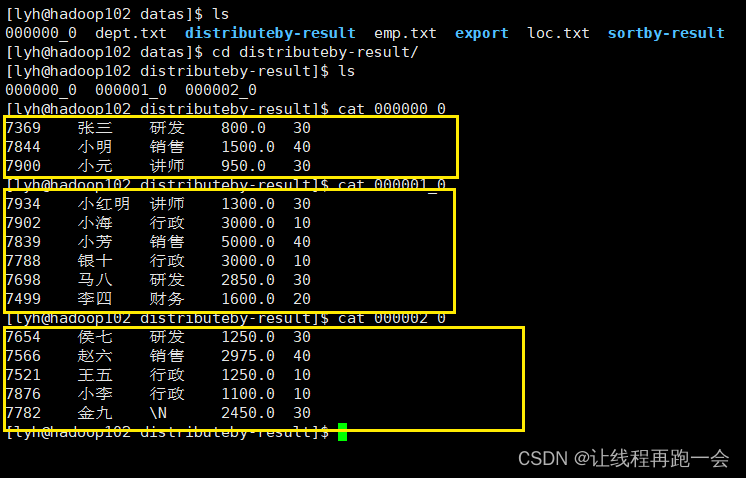
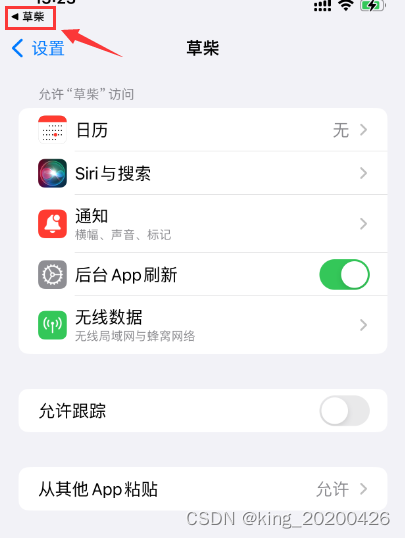
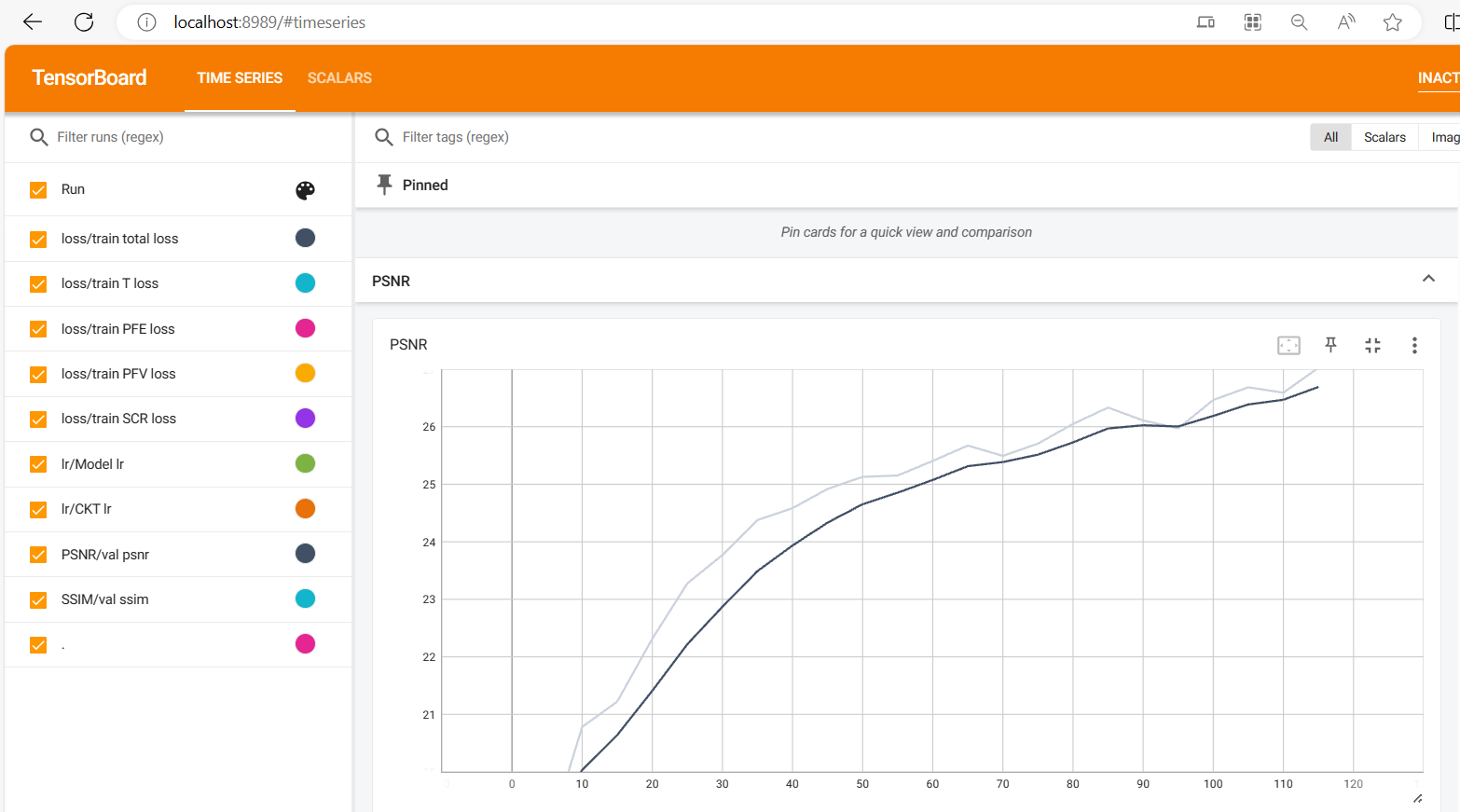
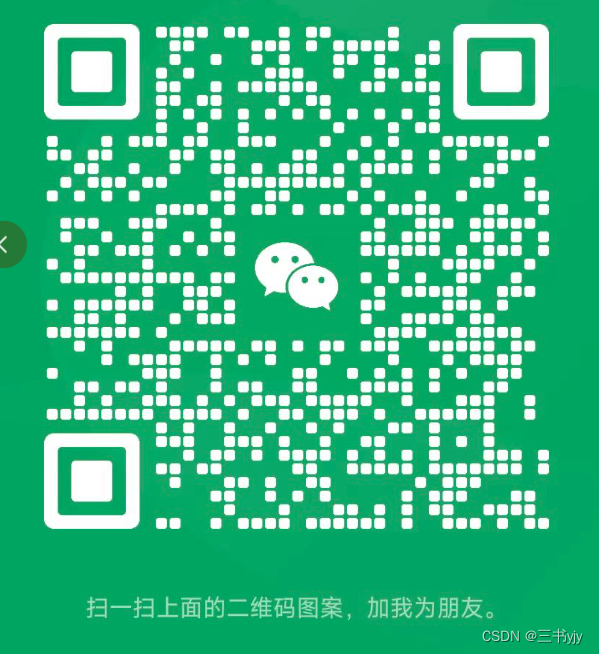
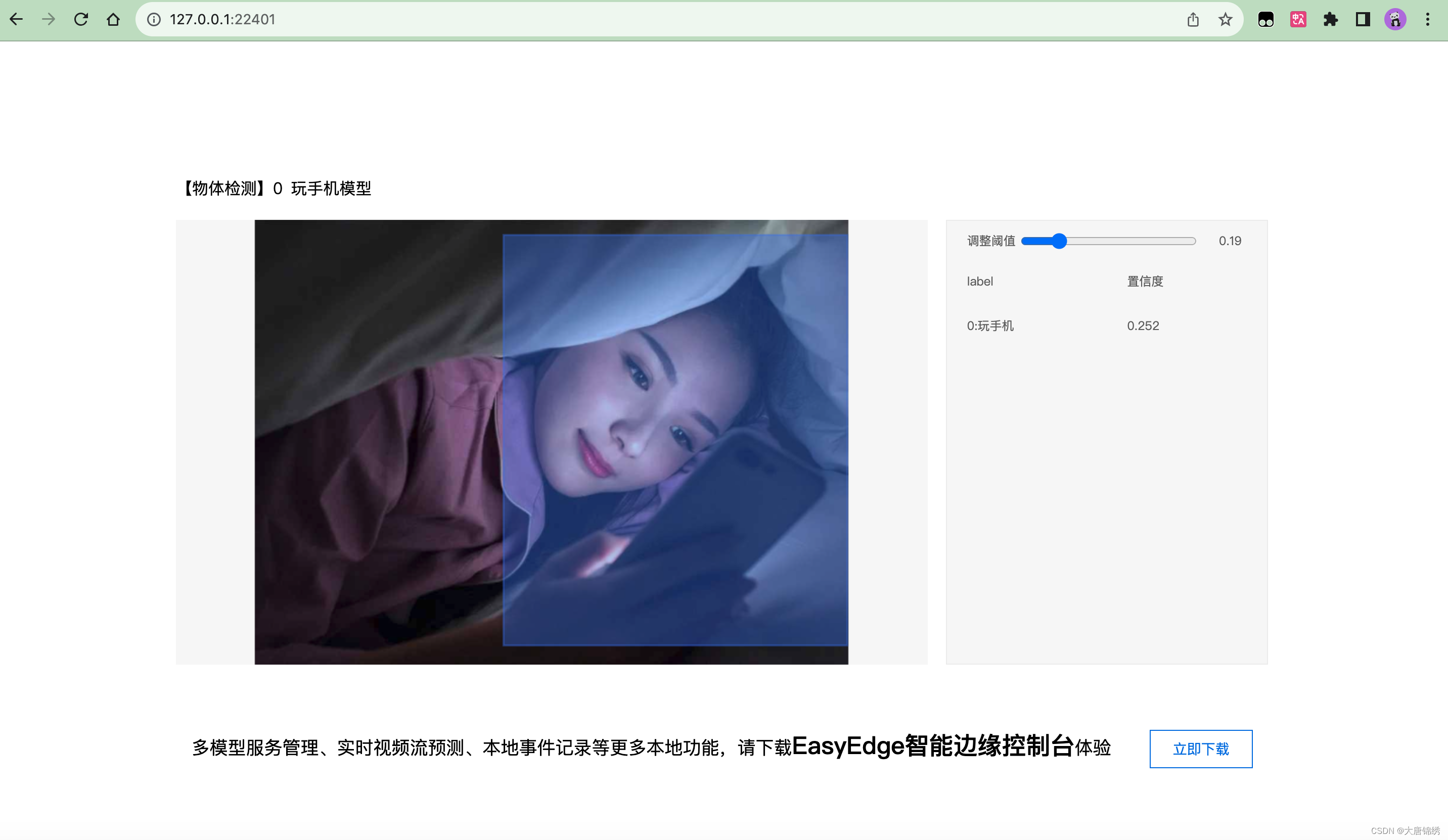

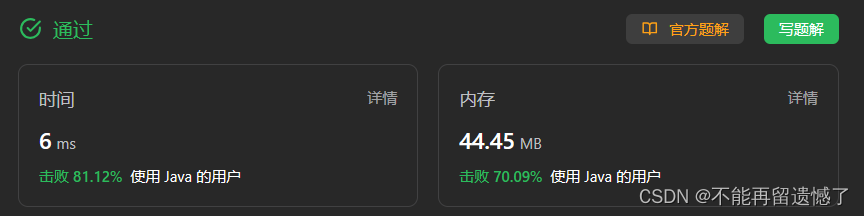
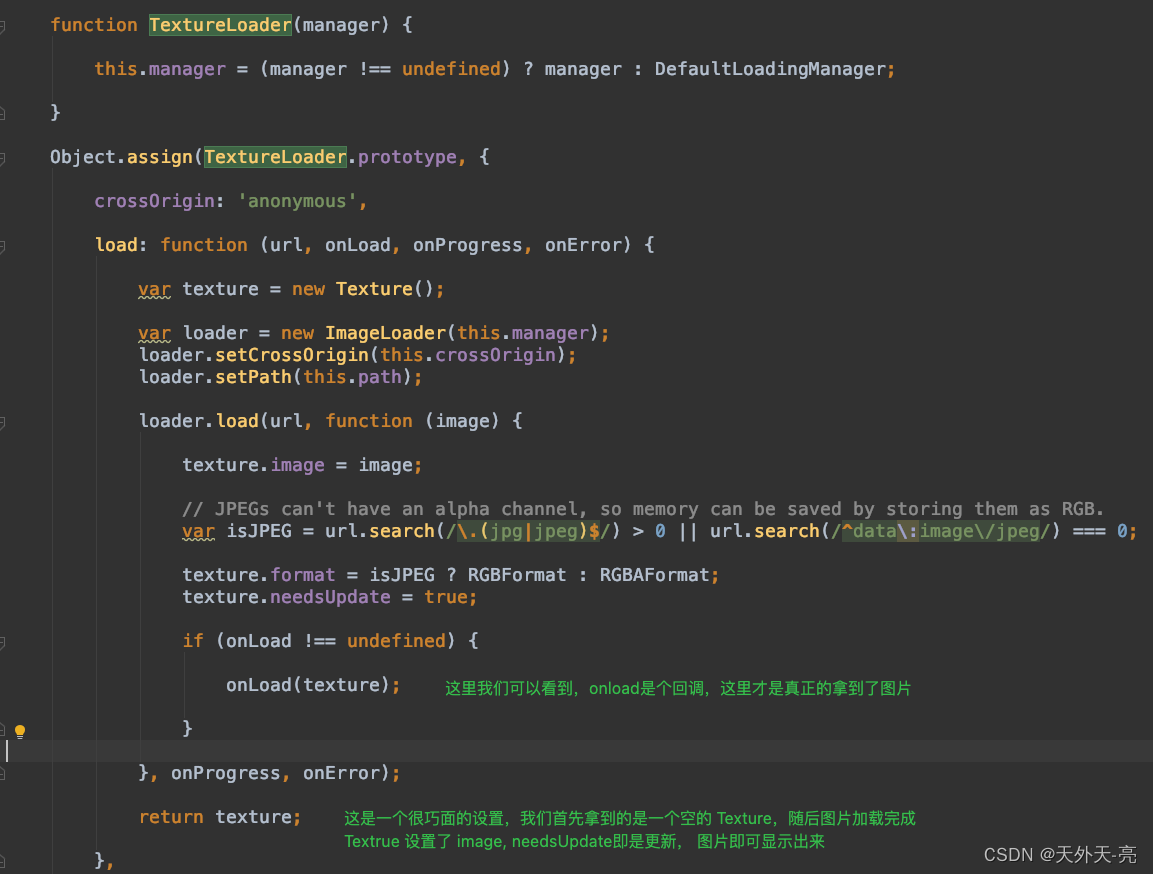
![[NOIP2011 提高组] 选择客栈](https://img-blog.csdnimg.cn/img_convert/60b8026a92af5f94157d715cdf753724.png)